Efter att Windows XP har misslyckats kan du se några funktionsfel i program och systemlösningar. Om du till exempel plötsligt startar om kan en oanvänd USB-flashenhet leda till förlust av säker avstängningsikon från systemfältet.
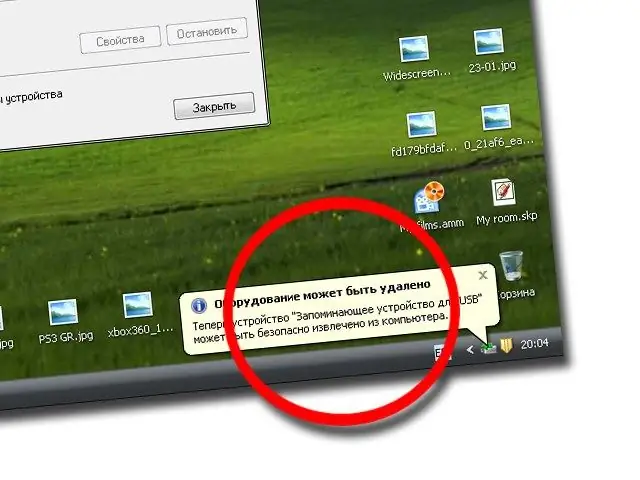
Instruktioner
Steg 1
För att återställa verktyget Säker borttagning av maskinvara måste du använda hjälp av systemapplikationer, till exempel kommandoraden. Det låter dig ange kommandon som kan radikalt ändra startförloppet, rätt visning av enheter etc.
Steg 2
För att starta den, klicka på "Start" -menyn, välj "Kör". I fönstret som öppnas anger du cmd-kommandot och klickar på OK.
Steg 3
I det svarta konsolfönstret i kommandotolken anger du följande kommando "rundll32, shell32.dll, Control_RunDLL hotplug.dll" utan några märken och trycker på Enter-tangenten.
Steg 4
Du kommer att se fönstret Säker borttagning av maskinvara, men troligen kommer den här ikonen inte att visas i facket, så för att visa ikonen måste du göra flera åtgärder i Explorer-fönstret.
Steg 5
Öppna File Explorer eller starta den här datorn. Välj vilken enhet som helst från de presenterade enheterna, vare sig det är en hårddiskpartition eller en CD-enhet. Högerklicka på enheten och klicka på knappen Egenskaper.
Steg 6
I fönstret som öppnas går du till fliken "Maskinvara" och väljer din flash-enhet eller någon annan flyttbar enhet. Välj Egenskaper för den här enheten och gå till fliken Policy.
Steg 7
Välj länken "Ta bort hårdvara säkert" bland all text som visas på den här fliken (länktexten kan variera beroende på operativsystemets version). Snart visas önskad ikon i systemfältet. För att spara de ändringar du har gjort måste du starta om datorn.
Steg 8
Efter att du har startat om, försök sätta in flashenheten igen och kontrollera om ikonen Säker bortkoppling av enhet visas i systemfältet. Högerklicka på ikonen och välj "Mata ut enhet".






